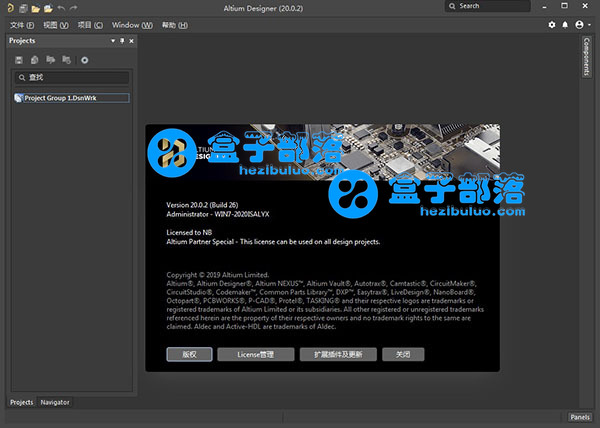PTC Creo 6.0中文破解版是一款功能非常强大的Creo 3D建模软件,也是目前广受赞誉的2D和3D CAD软件,包含了Pro/ENGINEER、CoCreate和ProductView三大软件的全部功能,新版本还增加了许多新的功能,能够帮助团队在下游流程使用2D CAD、3D CAD、参数化和直接建模创建、分析、查看和利用产品设计方案。本次小编为大家提供了CREO 6.0最新中文破解版下载,内附有许可文件+破解方法+ HelpCenter。
Creo 6.0 让您比以往更高效。它拥有全新的增强和功能,可帮助您更快地创新和设计未来的产品。从增强的核心建模功能到通过增强现实 (AR) 进行实时仿真和协作,Creo 可以让您无需担心今天的最后期限,并能够充分利用明天的机会。只有 PTC 才能带给您这些深度集成到业界最佳建模和装配引擎 Creo 中的功能。
新功能
一、creo6.0新增功能解锁最前沿的3D CAD 设计软件,Creo 6.0:1、新增多种功能,包括增强现实技术、实时仿真功能和增材制造设计2、更现代化的界面,更优化的整体用户体验3、针对工作效率的关键增强功能二、增强现实协作您的每个 Creo 许可证都已拥有基于云的 AR 功能。您可以查看、分享设计,与同事、客户、供应商和整个企业内的相关人员安全地进行协作,还可以随时随地访问您的设计;而creo6.0进一步优化了这些体验。现在,您可以发布并管理多达 10 个设计作品,控制每个体验的访问权限,还能根据需要轻松地删除旧作品。此外,您现在还可以发布用于 HoloLens 和以二维码形式呈现的体验。三、仿真和分析全新 – 由 ANSYS 提供支持的 Creo Simulation LiveCreo Simulation Live 可在建模环境中提供快捷易用的仿真功能,对您的设计决策作出实时反馈,从而让您加快迭代速度并能考虑更多选项。四、增材制造creo6.0新增晶格结构、构建方向定义和 3D 打印切片,为增材制造设计提供更加完善的功能和更大的灵活性。此外,晶格设计的整体性能也得到了提升。1、支持新的晶格单元2、构建方向分析和优化3、支持切片和 3MF五、针对工作效率的核心改进现代化界面带来更优良的整体用户体验,提高您的工作效率:1、用于创建和修改功能的全新迷你工具栏2、现代化的功能仪表板3、改进了模型树

安装步骤
1、下载安装包,将软件全部解压,随后打开PTC.Creo.6.0.0.0.Win64-SSQ文件夹2、在C盘建立一个“PTC”文件夹,小编设置的地址是C:\Program Files\PTC3、打开_SolidSQUAD_文件夹,找到PTC.LICENSE.WINDOWS.2019-03-20-SSQ4、以管理员的身份打开FillLicense.bat,随后可以得到一个许可证文件“PTC_D_SSQ.dat”5、将许可证文件复制到C:\Program Files\PTC,方便以后使用6、在桌面点击“此电脑-属性”,找到高级设置建立环境变量7、输入变量名:PTC_D_LICENSE_FILE变量值:指向 PTC_D_SSQ.dat许可证文件路径,小编这里是【C:\Program Files\PTC\PTC_D_SSQ.dat】8、打开PTC.Creo.6.0.0.0.Win64.iso,找到setup.exe双击就可以启动安装9、提示软件的安装界面,直接点击下一步10、提示协议内容,勾选两个地方,点击下一步继续安装11、提示安装的许可证,这里的许可证是自己添加的,如果没有显示许可证就自己拖动PTC_D_SSQ.dat到下方吧12、提示安装的地址以及安装的组件,这里默认就可以了,不需要修改13、提示正在安装,由于软件体积很大,需要安装的组件很多,所以安装时间较长14、提示ptc creo已经安装结束,点击完成退出15、继续打开_SolidSQUAD_文件夹,找到Creo 6.0.0.0、Mathcad Prime 5.0.0.0并复制到软件的安装地址替换同名文件夹16、如图所示,替换界面就是这样的,如果你没有安装Mathcad Prime 5.0.0.0就可以不替换这个文件夹17、最后双击SolidSQUADLoaderEnabler.reg添加注册值,这样就可以完成破解18、打开ptc creo就可以使用了19、ptc creo安装的组件很多,用户可以自己选择自己需要使用的程序启动